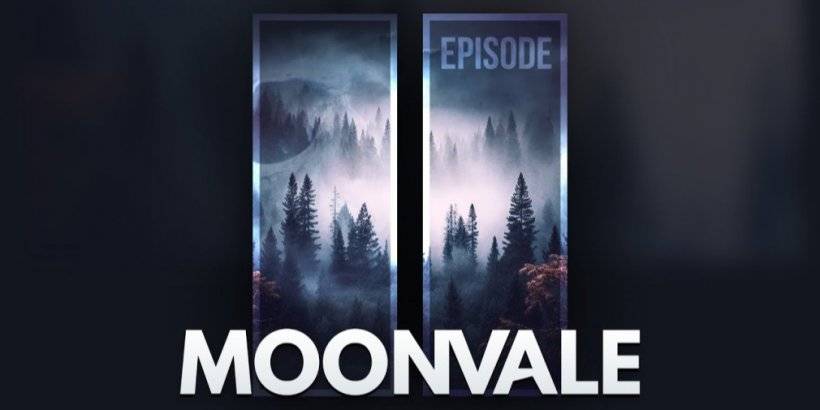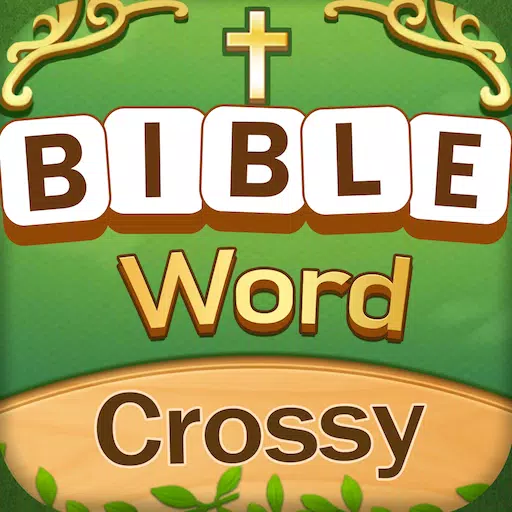El SEGA Master System, una icónica consola de 8 bits que rivalizó con el NES, trajo a los fanáticos una colección de juegos fantásticos, muchos de los cuales eran exclusivos de la plataforma o presentaban versiones únicas. Entre los títulos notables se encontraban puertos excepcionales como Golden Axe, Double Dragon y Streets of Rage, junto con ambiciosos juegos como Mortal Kombat y Asterix & Obelix, lo que empujó las capacidades de la consola cerca de los de sistemas de 16 bits como el Megadrive/Genesis.
Los entusiastas de los juegos retro que buscan jugar Sega Master System en el hardware moderno pueden recurrir a la cubierta de vapor, mejoradas por el potente software de emudeck. Aquí hay una guía completa sobre cómo configurar los emuladores para los juegos de SEGA Master System en el mazo de Steam.
Actualizado el 15 de enero de 2024 por Michael Llewellyn: El poder de The Steam Deck le permite ejecutar juegos SEGA Master System sin esfuerzo, pero optimizar el rendimiento de estos clásicos de 8 bits puede ser un desafío. El equipo de Emudeck recomienda instalar Decky Loader y el complemento de herramientas eléctricas para maximizar la experiencia con los juegos retro. Esta guía se ha actualizado para incluir pasos detallados para su instalación y cómo restaurar la funcionalidad después de una actualización de la cubierta de vapor.
Antes de instalar Emudeck
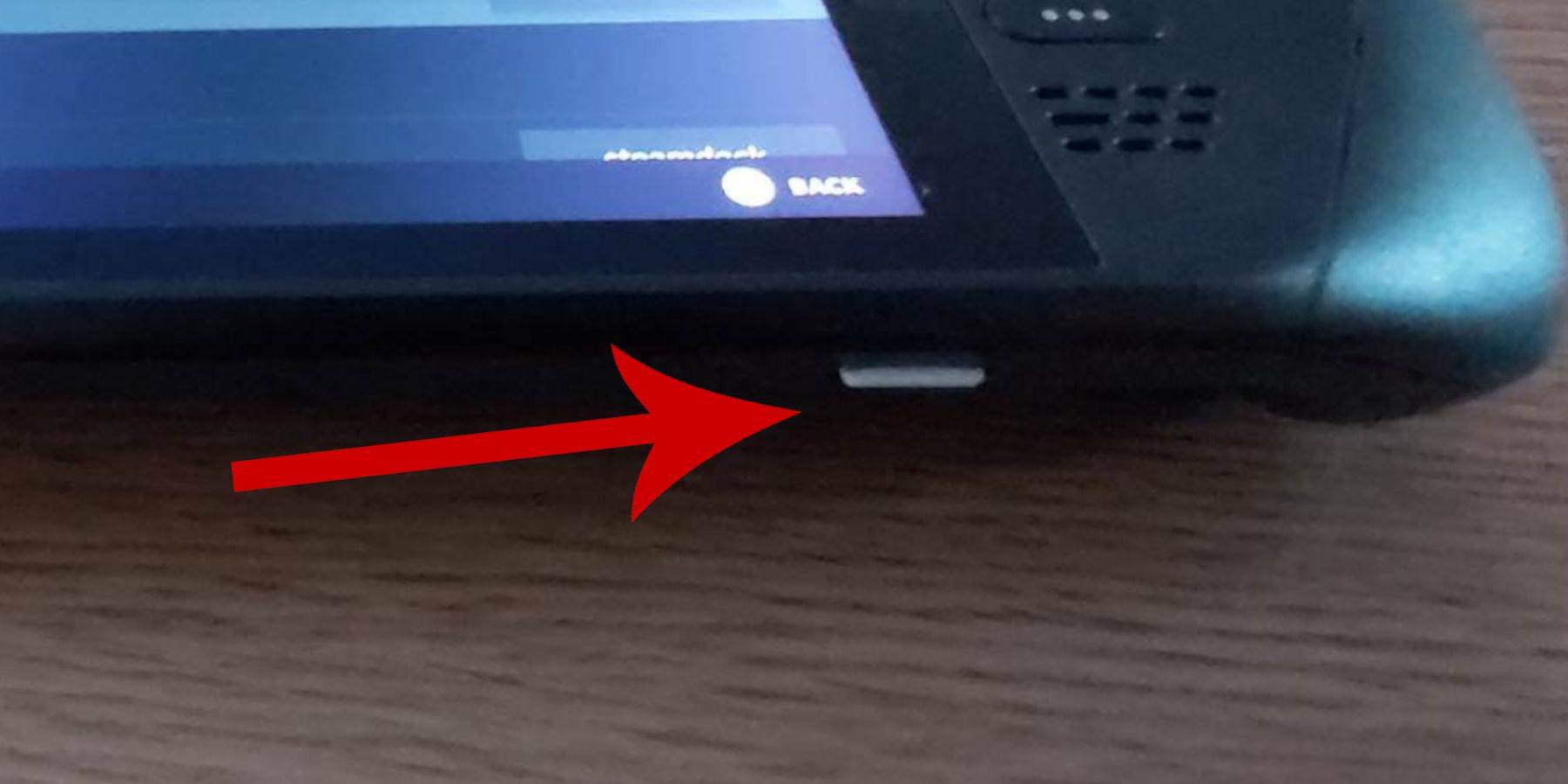
Antes de instalar emudeck en su mazo de vapor para los juegos de SEGA Master System, asegúrese de tener las herramientas y configuraciones necesarias para una configuración suave:
- Asegúrese de que su cubierta de vapor esté completamente cargada o conectada a una fuente de alimentación.
- Use una tarjeta Micro SD de alta velocidad, que insertará en la parte inferior de la cubierta de vapor y formatea directamente en el dispositivo.
- Alternativamente, se puede usar un HDD externo, aunque esto comprometerá la portabilidad del dispositivo.
- Un teclado y un mouse pueden simplificar las transferencias de archivos y los procesos de instalación, imitando una configuración de computadora tradicional.
- Sin un teclado y un mouse, puede acceder al teclado incorporado presionando los botones Steam y X simultáneamente y usar las pistas de seguimiento como sustituto del mouse.
Activar el modo de desarrollador
Para garantizar que sus juegos funcionen sin problemas, active el modo de desarrollador antes de instalar cualquier emulador:
- Presione el botón Steam para abrir el panel de acceso a la izquierda.
- Navegue al sistema, luego la configuración del sistema.
- Habilitar el modo de desarrollador.
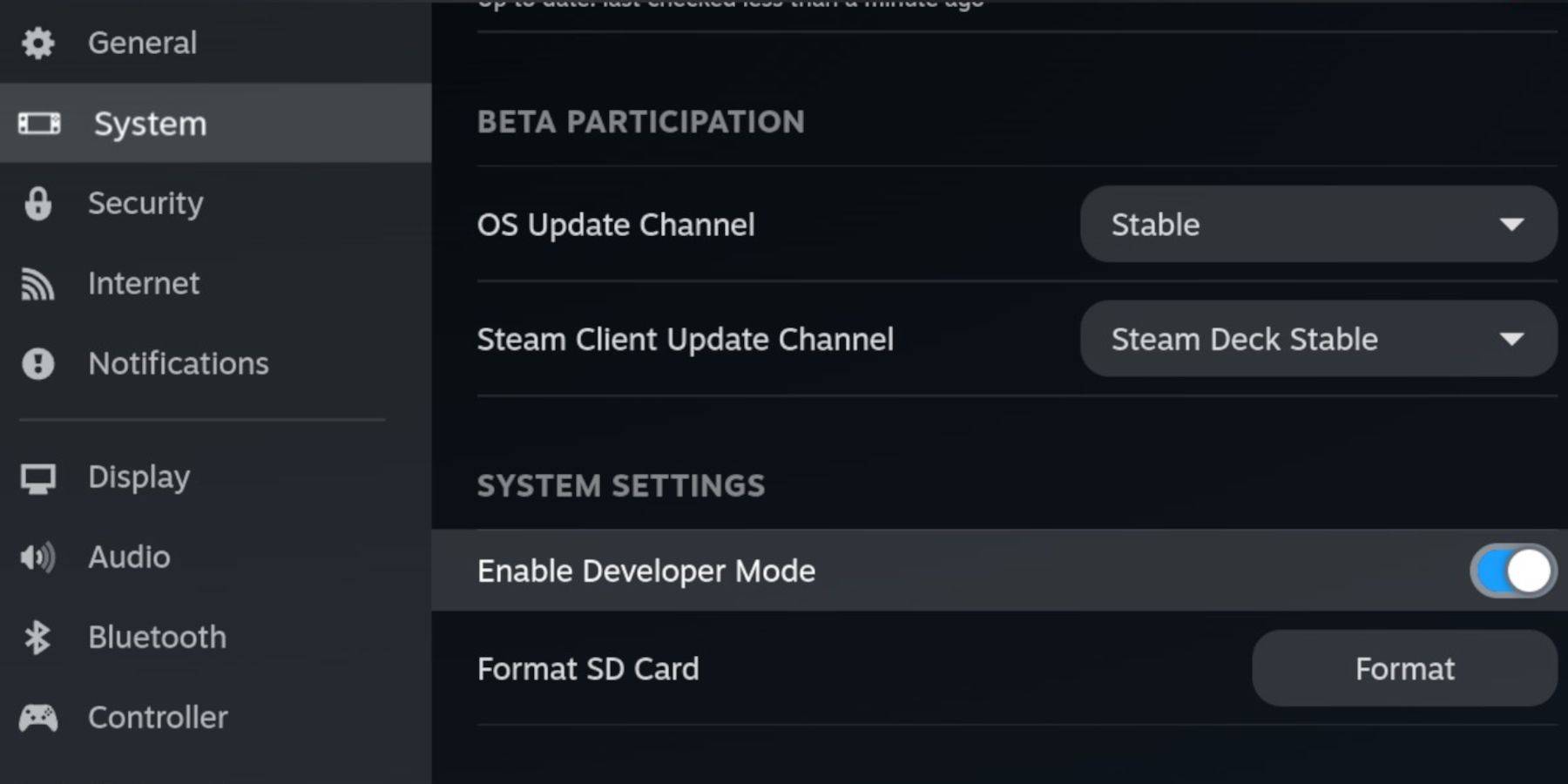
- Encuentre el menú de desarrollador en la parte inferior del panel de acceso.
- Ábrelo y habilite la depuración remota de CEF bajo varios.
- Presione el botón Steam, seleccione Power y reinicie la cubierta de Steam.
Recuerde, la depuración remota de CEF puede deshabilitarse después de una actualización del sistema, lo que puede afectar complementos y emuladores. Siempre revise el menú de desarrollador después de la actualización para asegurarse de que esté habilitado.
Instalación de Emudeck en modo de escritorio
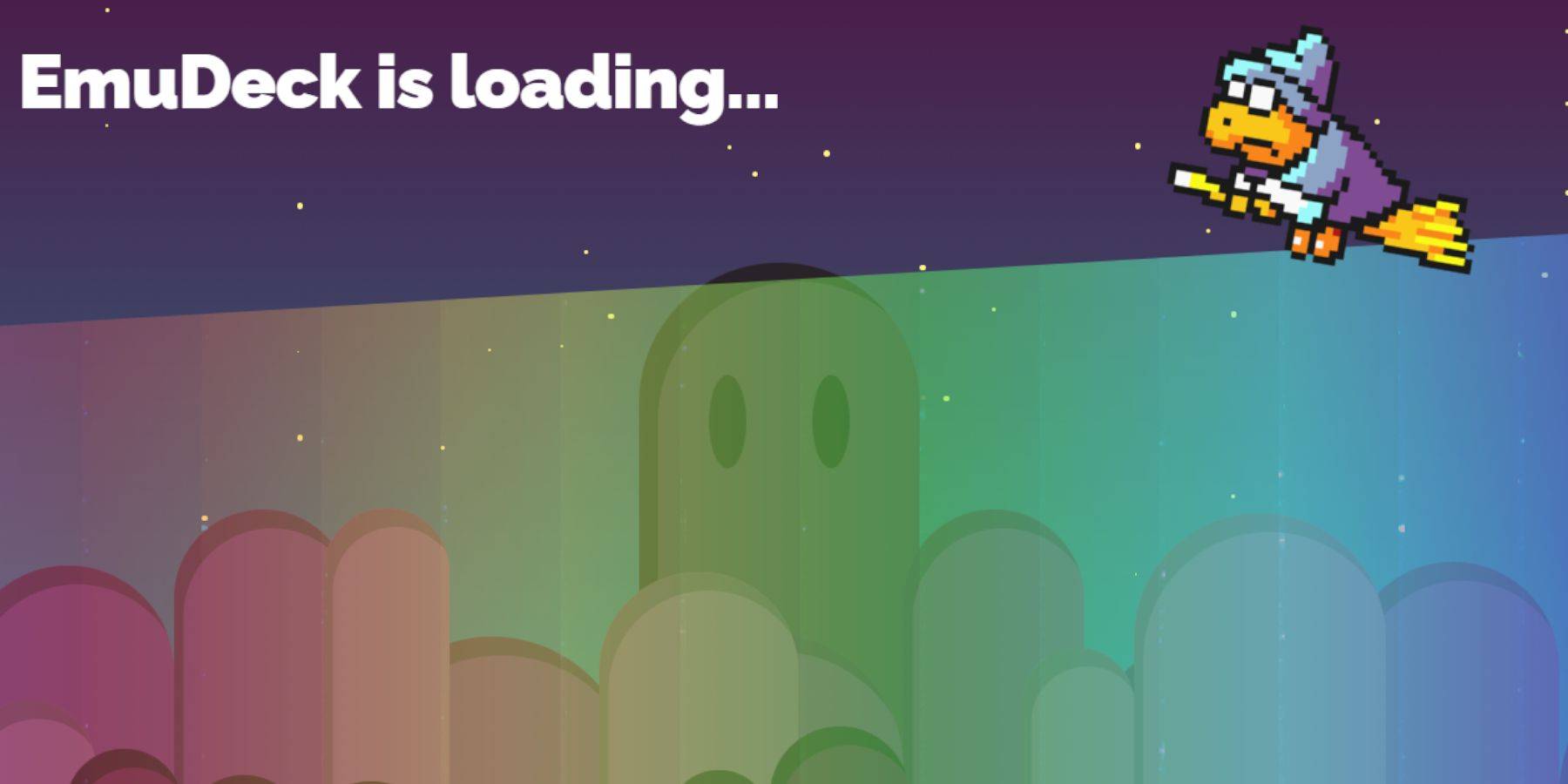
Para instalar Emudeck, cambie al modo de escritorio:
- Presione el botón Steam, seleccione Power y elija el modo de escritorio.
- Abra un navegador como Chrome o Firefox para descargar Emudeck.
- Seleccione su versión de Steamos y comience la descarga. Una vez descargado, haga doble clic en el instalador y elija la instalación recomendada.
- Opta por una instalación personalizada.
- Después de la instalación, abra el menú y seleccione la imagen de la tarjeta SD etiquetada como primaria para cambiarla de nombre para un acceso más fácil en dispositivos extraíbles en el administrador de archivos Dolphin.
- Elija instalar todos los emuladores o centrarse únicamente en el sistema maestro SEGA usando retroarch.
Retroarch es una aplicación versátil que puede ejecutar emuladores para varios sistemas clásicos. Acceda a estos en la pestaña 'Emuladores' en su biblioteca de Steam.
- Asegúrese de que el administrador de ROM de Steam se seleccione junto con Retroarch para integrar los juegos en su biblioteca de Steam.
- Si lo desea, habilite la opción 'Configurar CRT Shader para los juegos 3D clásicos' para un aspecto retro auténtico.
- Haga clic en Finalizar para completar la instalación.
Transferencia de ROM del sistema maestro
Con Retroarch y Emudeck instalados, ahora puede transferir sus ROM SEGA Master System:
- Abra el Dolphin File Manager.
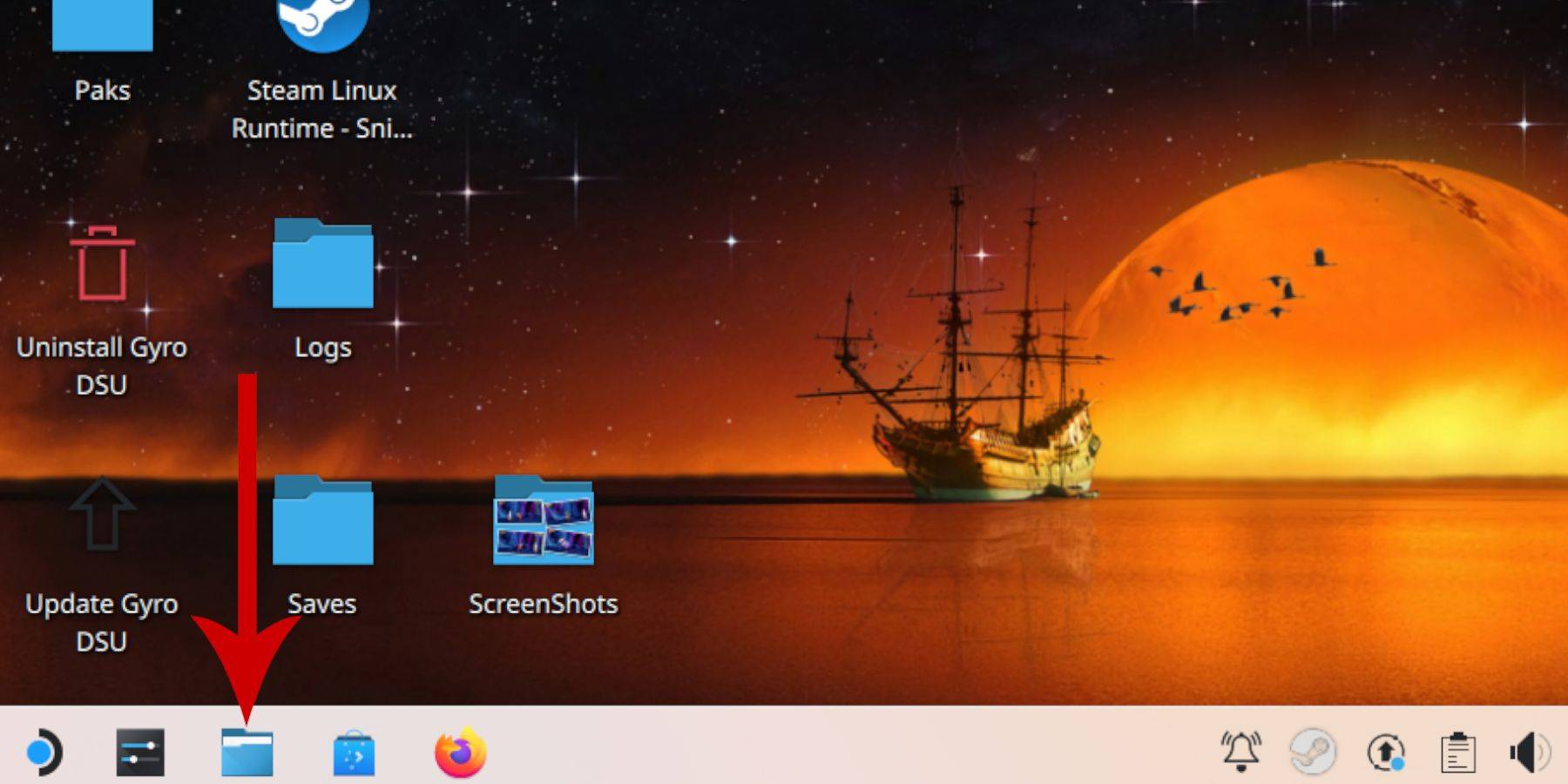
- Navegue a dispositivos extraíbles en el panel izquierdo y abra la tarjeta SD etiquetada primaria.
- Ve a la carpeta de emulación, luego roms.
- Encuentre la carpeta 'Mastersystem' y transfiera sus archivos SEGA Master System aquí. Busque archivos con la extensión '.sms', como 'Pro Wrestling.sms'. Ignorar el archivo 'medios'.
Agregar juegos del sistema maestro a la biblioteca de Steam
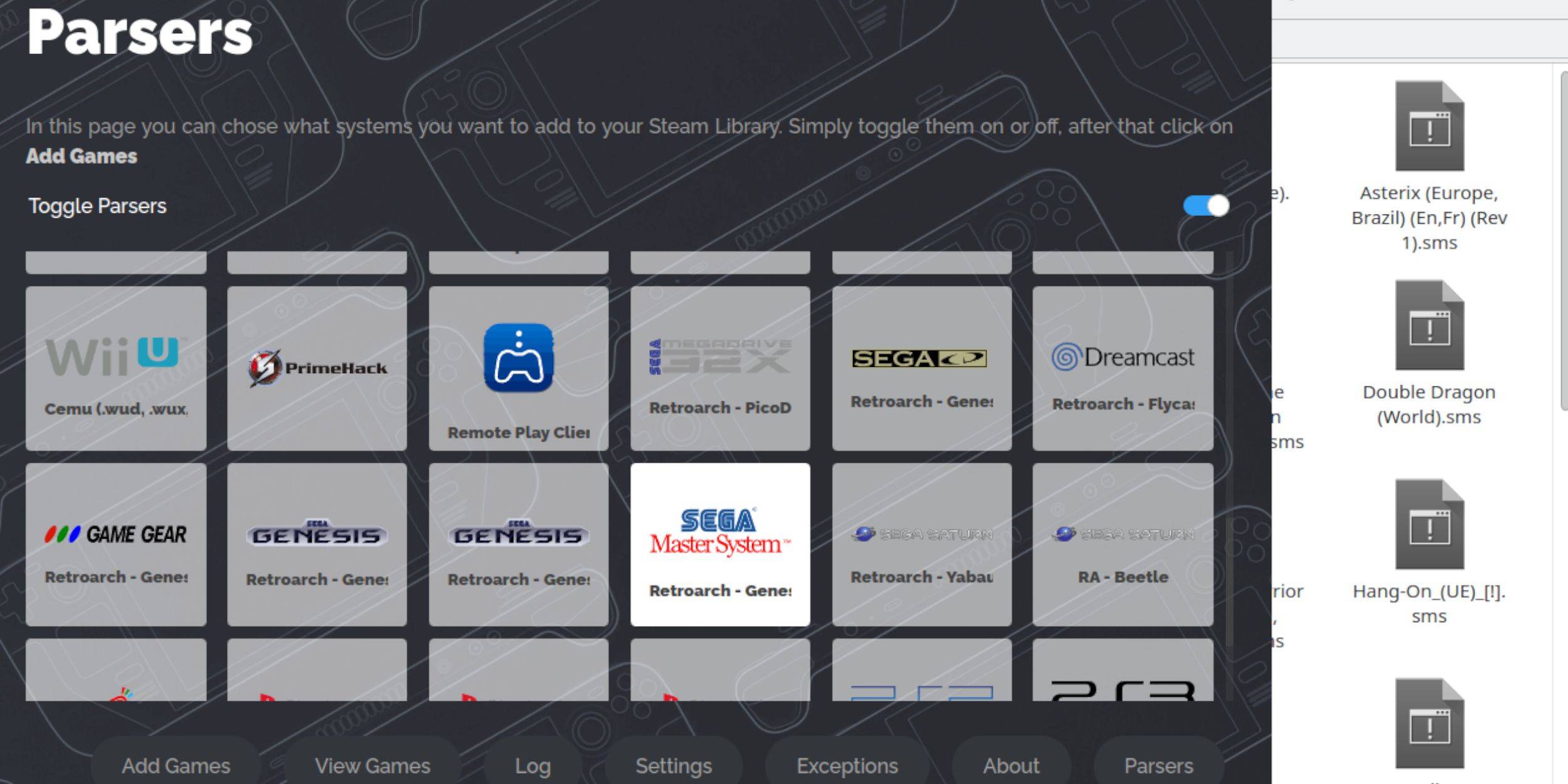
Para jugar juegos SEGA Master System en el modo de juego, agrégalos a su biblioteca de Steam:
- Abra Emudeck en modo de escritorio.
- Acceda al Administrador de ROM de Steam y haga clic en Siguiente en la página de bienvenida.
- Alterne los analizadores, luego seleccione Sega Master System.
- Haga clic en Agregar juegos, luego analice.
- Verifique que los juegos y las artes de la portada se muestren correctamente y seleccione Guardar a Steam.
Arreglar o cargar obras de arte faltantes
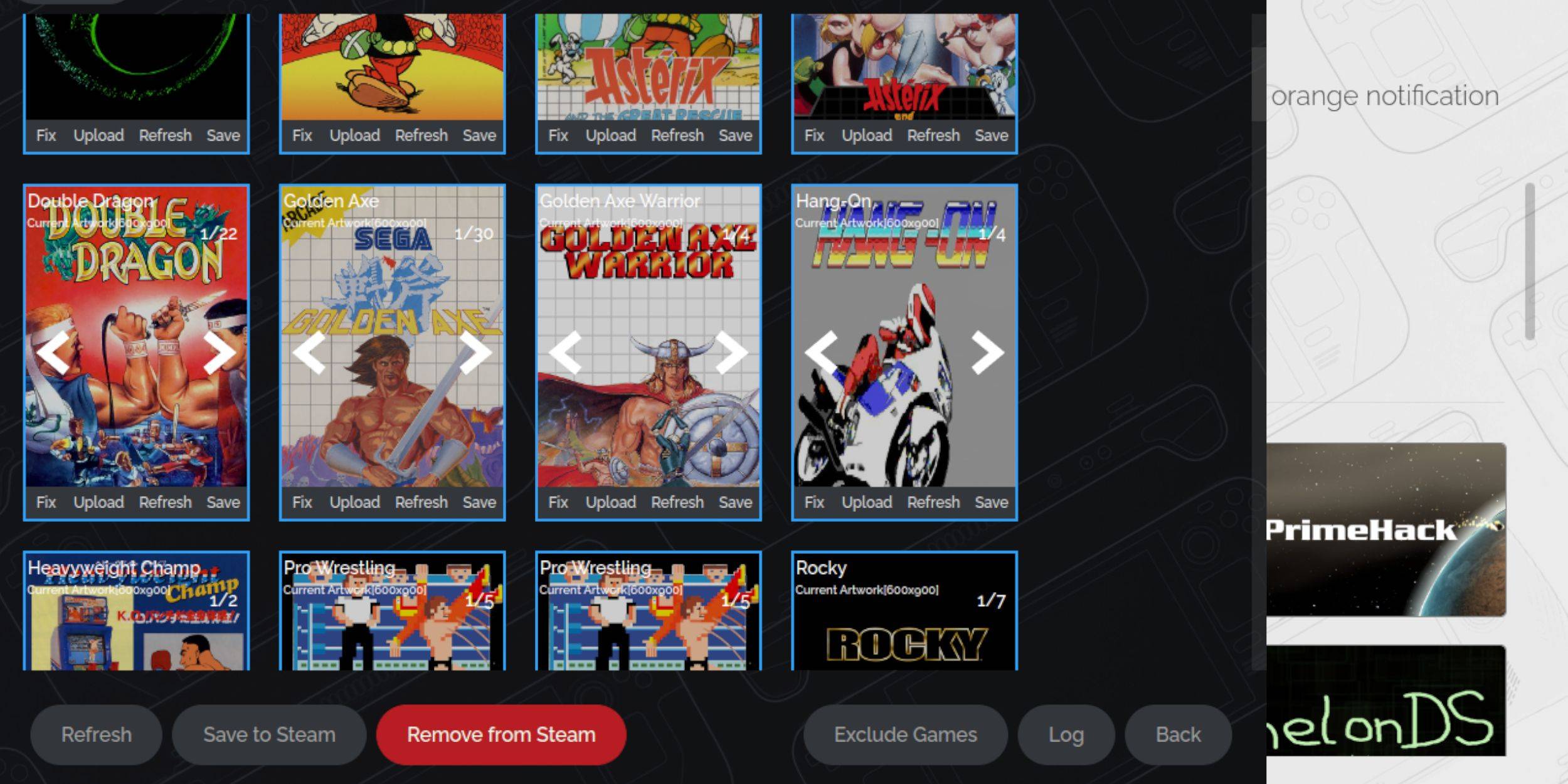
Dada la edad del sistema maestro SEGA, puede encontrar obras de arte faltantes o incorrectas. Aquí le mostramos cómo solucionarlo:
- Haga clic en Arreglar en el marco de la cubierta.
- El Administrador de ROM de Steam debe mostrar la portada automáticamente. Si no es así, ingrese el título del juego en el campo Búsqueda del juego.
- Explore las cubiertas disponibles, seleccione la mejor y guarde y cierre.
Subir obras de arte faltantes
Si el gerente de ROM de Steam no puede encontrar la obra de arte:
- Use un navegador para encontrar la obra de arte correcta y guárdela en la carpeta de imágenes de la plataforma de vapor.
- Haga clic en cargar en el marco de la portada.
- Seleccione la nueva obra de arte en la carpeta de imágenes, guarde y cierre.
- Si la imagen no se muestra, use las flechas izquierda y derecha para localizarla.
- Haga clic en Guardar a Steam.
- Después del procesamiento, vuelva al modo de juego del mazo de vapor.
Jugar juegos de sistema maestro en la plataforma de Steam

Una vez que el administrador de ROM de Steam ha subido las portadas y las ilustraciones del juego, acceda a sus juegos emulados desde la biblioteca de Steam:
- En el modo de juego, presione el botón Steam y seleccione la biblioteca del menú lateral.
- Presione R1 para acceder a las nuevas pestañas de colecciones.
- Haga clic en la ventana SEGA Master System y seleccione su juego para jugar.
Mejorar el rendimiento
Para mejorar el rendimiento de sus juegos clásicos:
- Abra su juego Sega Master System y presione el botón QAM debajo del trackpad correcto.
- Navegue al menú de rendimiento.
- Alternar 'Use el perfil de juego' en.
- Establezca el límite de cuadro en 60 fps.
- Habilitar sombreado de media tasa.
Instale un cargador de hojalete para la cubierta de vapor
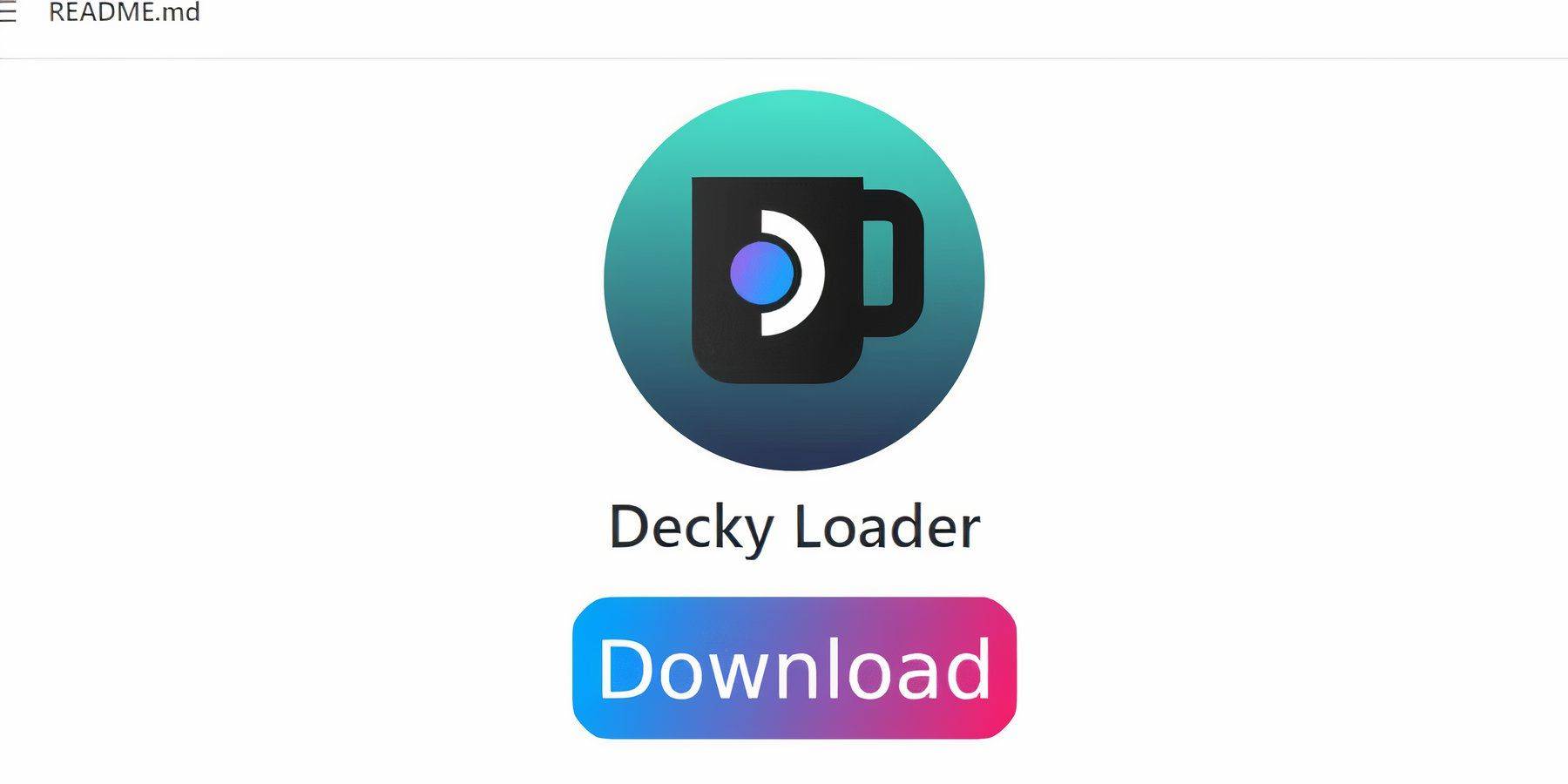
Para un rendimiento óptimo con juegos emulados, instale un cargador de hojalete y el complemento de herramientas eléctricas según lo recomendado por los desarrolladores de Emudeck:
- Conecte un teclado y un mouse para una navegación más fácil, o use los pistas y el teclado en pantalla (accedido presionando Steam y X).
- Cambie al modo de escritorio si está en modo de juego.
- Abra un navegador web (disponible en la tienda Discovery).
- Vaya a la página del cargador de hojalata de GitHub y descargue el software.
- Haga doble clic en el lanzador y seleccione la instalación recomendada.
- Después de la instalación, reinicie la cubierta de vapor en modo de juego.
Instalar herramientas eléctricas
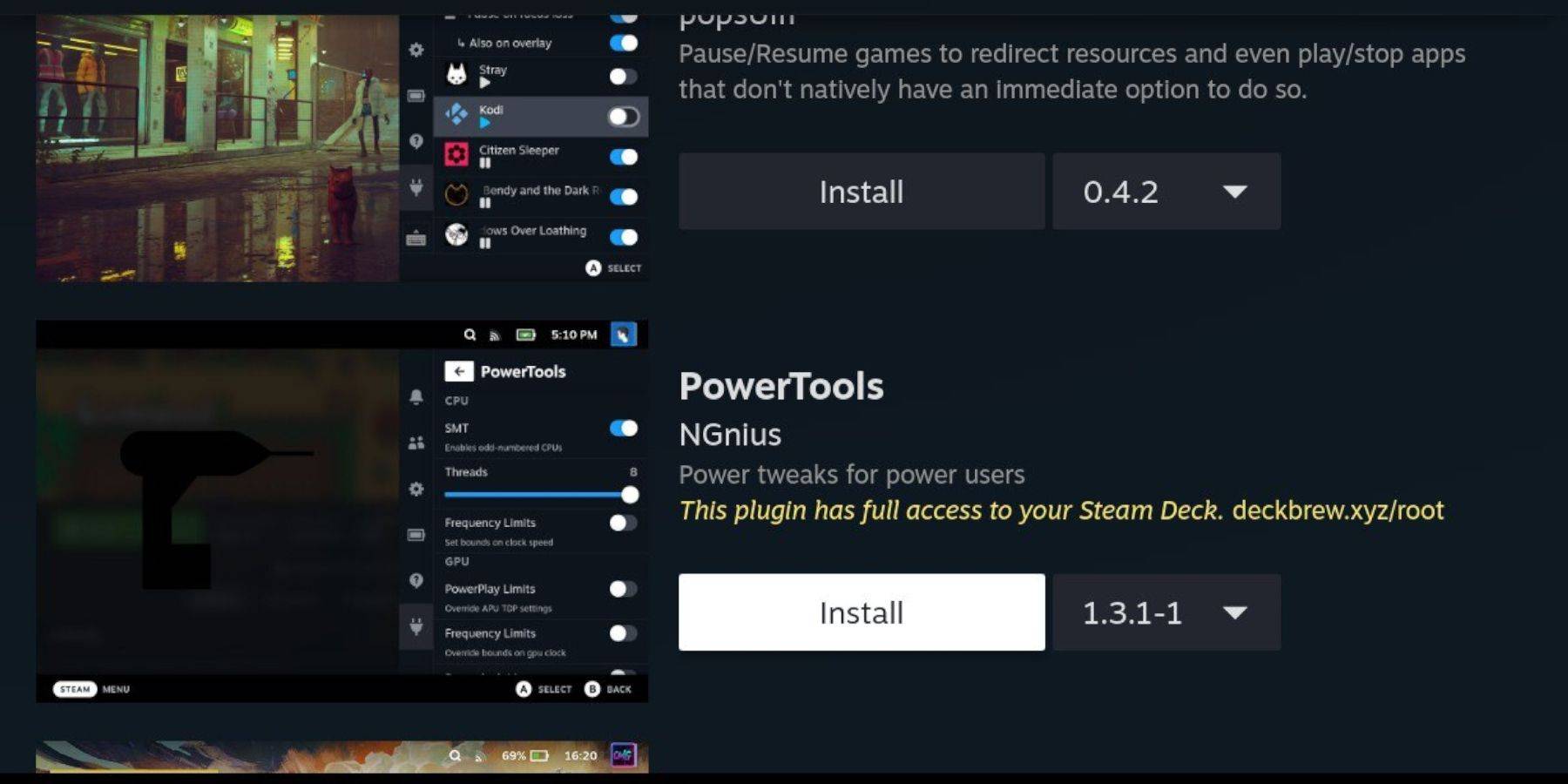
Con el cargador de hojalete instalado, agregue el complemento de herramientas eléctricas:
- En el modo de juego, presione el botón QAM, luego seleccione el nuevo icono del complemento.
- Elija el icono de la tienda en la parte superior del menú del cargador de hojalete.
- Encuentre e instale el complemento de herramientas eléctricas en la tienda Decky.
Configuración de herramientas eléctricas para juegos emulados
- Desde el botón Steam, abra su biblioteca y inicie un juego de sistema maestro.
- Presione el botón QAM, luego seleccione Decky Loader y navegue al menú de herramientas eléctricas.
- Desactivar SMTS.
- Establezca el número de hilos en 4.
- Abra el menú de rendimiento a través del botón QAM y el icono de la batería.
- Habilitar una vista avanzada.
- Encienda el control manual del reloj GPU.
- Aumente la frecuencia del reloj GPU a 1200.
- Guarde estas configuraciones para cada juego utilizando la opción PER perfil por juego.
Fijar cargador de hojalete después de una actualización de la plataforma de vapor
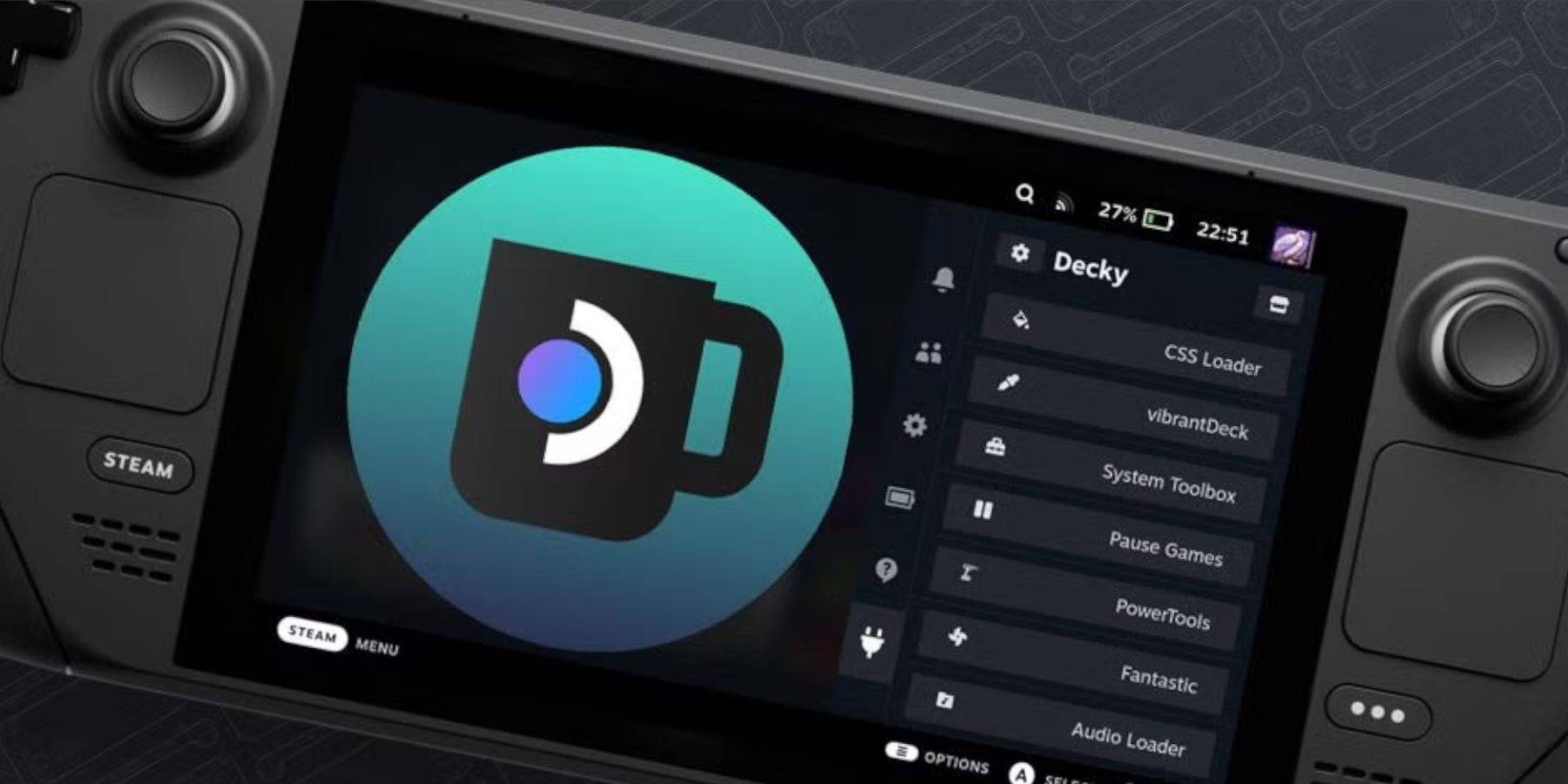
Las actualizaciones de la plataforma de vapor pueden alterar menús y configuraciones, potencialmente eliminando aplicaciones de terceros del menú de acceso rápido. Aquí le mostramos cómo restaurar Decky Loader y sus complementos:
- Cambie al modo de escritorio desde el modo de juego.
- Abra un navegador y visite la página Github de Decky Loader.
- Descargue el software y seleccione Ejecutar esta vez.
- Ingrese su pseudo contraseña cuando se le solicite. Si no tiene uno, configúrelo siguiendo las instrucciones en pantalla.
- Después de la instalación, reinicie la cubierta de vapor en modo de juego.
- El botón QAM ahora debe traer de vuelta el cargador de hojalete, junto con su configuración y complementos.
 Tasa de que no se ha guardado su comentario
Tasa de que no se ha guardado su comentario